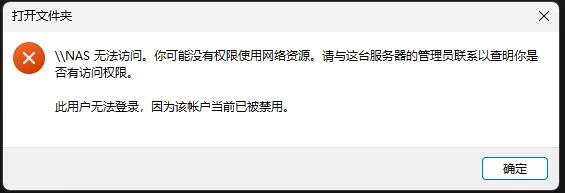
Win11此用户无法登录因为该账户被禁用无法打开共享文件夹的解决方法
1、打开开始菜单,搜索并打开控制面板;2、打开【用户账户】;

3、点击“管理你的凭据”;
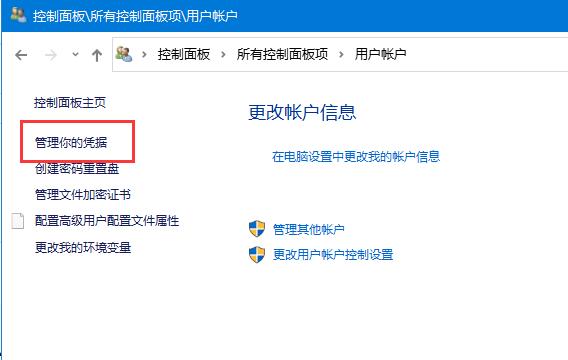
4、点击【windows凭据】;
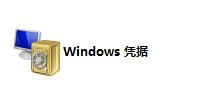
5、在windows凭据中添加了nas的地址和用户名密码
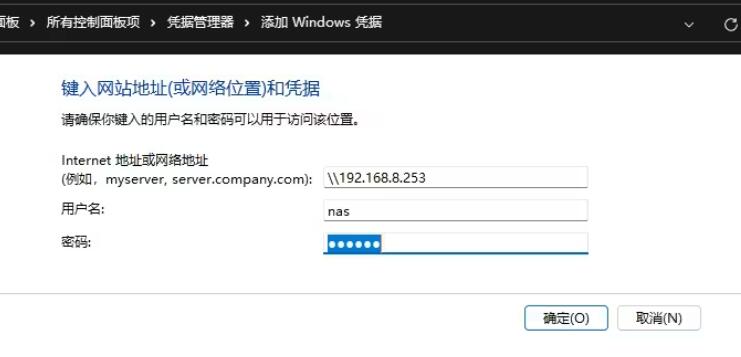
点击确定保存即可!
由于系统的默认用户是administrator啊,于是立即新建了一个管理员账户
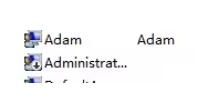
注销后从新账户登录,禁用administrator,访问nas,弹出输入网络凭据,至此,故障解决。
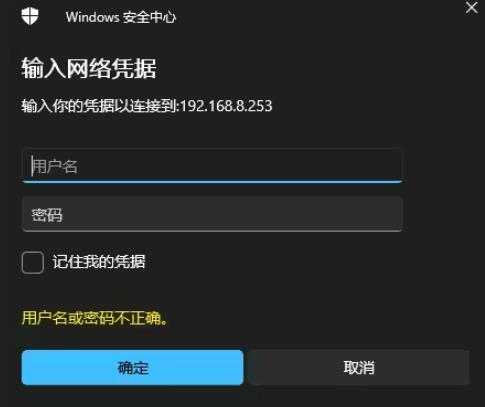
如果还是无法解决可以使用小编一直在用的“局域网一键共享工具吾爱局域网文件共享工具”,轻松拿捏!